Cara Menambah Pemacu pada Windows
Pernah mahu menambah pemacu anda sendiri ke senarai pemacu prapasang dalam Microsoft Windows. Anda boleh melakukannya dengan mudah dengan langkah-langkah ini.

Menyediakan kawalan ibu bapa boleh menjadi sangat bermanfaat apabila anda ingin memastikan anak anda selamat daripada dunia digital. Sebelum memberi anak anda akses untuk menggunakan sistem Windows, pastikan anda mendayakan Tetapan Kawalan Ibu Bapa untuk melindungi sistem mereka. Tertanya-tanya bagaimana untuk melakukannya? Nah, anda tidak perlu menekan banyak kekunci & menavigasi ke beberapa pilihan. Hanya cukup konfigurasi Kawalan Ibu Bapa pada PC anda dan hadkan pelbagai jenis aplikasi, tapak web dan kandungan yang boleh mereka gunakan, semak imbas atau dibenarkan untuk melawati. Menyediakan Kawalan Ibu Bapa pada Windows 10 juga membolehkan anda memantau masa yang boleh mereka luangkan semasa menggunakan PC. Selain itu, anda boleh mempunyai laporan terperinci tentang aktiviti peranti mereka tanpa sebarang masalah.
Jika anda memiliki Mac, pengguna boleh menyemak panduan ini: Panduan Kawalan Ibu Bapa MacBook 2020

Tertanya-tanya Bagaimana Kawalan Ibu Bapa Windows 10 Boleh Membantu Anda?
Nah, terdapat pelbagai sebab bagaimana Windows 10 boleh menjadi alat yang berguna untuk memantau aktiviti dalam talian anak anda tanpa sebarang masalah.
Lihat Juga: Kawalan Ibu Bapa iPad: Panduan Terbaik Untuk Keselamatan Dalam Talian Anak Anda
Sebelum Mendayakan Kawalan Ibu Bapa Windows 10, Anda Perlu Buat Akaun Anak
Nah, mengaktifkan Windows Parental Controls agak mudah. Terdapat beberapa prasyarat, anda perlu ingat:
Selepas menyediakan akaun kanak-kanak khusus, anda sudah bersedia untuk mendayakan & menggunakan Kawalan Ibu Bapa Windows 10 melalui portal web Microsoft Family. Ikuti kaedah mudah untuk mula menguruskan penggunaan sistem Windows anak anda.
LANGKAH 1- Masukkan kelayakan anda untuk log masuk ke Microsoft Family .
LANGKAH 2- Pergi ke menu Mula & pilih Tetapan.
LANGKAH 3- Apabila tetapan Windows dibuka, pergi ke arah Akaun dan dari panel kiri, pilih Keluarga & Pengguna Lain.
LANGKAH 4- Dari tetingkap yang sama, anda perlu memilih pilihan Tambah Ahli Keluarga. Jika anda belum lagi mencipta akaun Microsoft untuk anak anda, tetingkap pop timbul akan timbul.
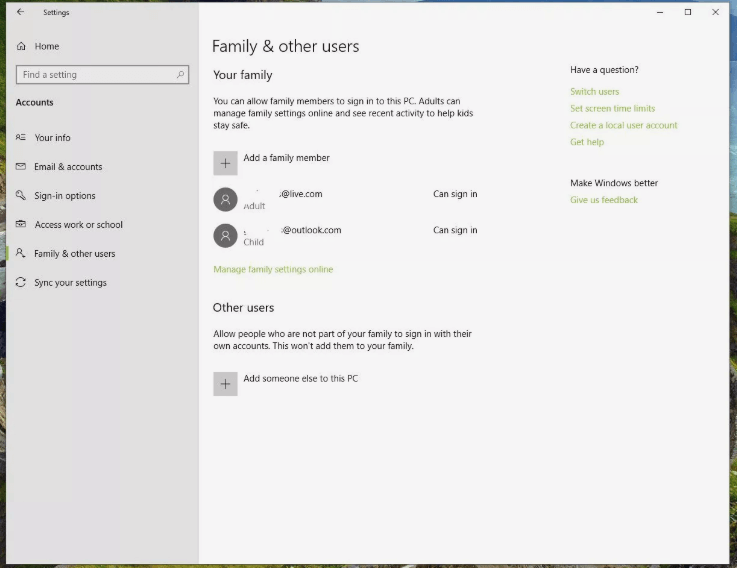
LANGKAH 5- Sekarang tekan pilihan 'Tambah Anak' dan pilih 'Orang yang Saya Ingin Tambah Tidak Mempunyai Alamat E-mel". Jika anak anda mempunyai Id E-mel, anda boleh memasukkannya atau klik butang Langkau.
LANGKAH 6- Dari Let's Create An Account, anda perlu menaip butiran yang diperlukan seperti butiran Akaun E-mel, kata laluan, negara, dan sebagainya. Tekan butang Seterusnya dan Sahkan proses.
Sebaik sahaja Kawalan Ibu Bapa untuk Windows 10/8/7 disediakan, anda akan menerima pemberitahuan.
Baca Juga:

Aktifkan Tetapan Windows 10 Kawalan Ibu Bapa
Selepas anda berjaya menambahkan akaun Windows Anak anda untuk mengkonfigurasi Tetapan Kawalan Ibu Bapa. Kini tiba masanya untuk memperibadikannya untuk keselamatan yang lebih baik. Untuk berbuat demikian, ikuti langkah di bawah:
LANGKAH 1- Klik pada Tetapan Urus Keluarga untuk mendayakan Kawalan Ibu Bapa Windows 10.
LANGKAH 2- Hidupkan pilihan 'Pelaporan Aktiviti', mendayakan ini akan membantu anda mendapatkan makluman untuk aktiviti dalam talian anak anda pada akaun e-mel anda.
LANGKAH 3- Anda boleh melihat beberapa pilihan pada halaman Aktiviti seperti Penyekatan Laman Web, Mengurus Pembelian, Masa Skrin , dan sebagainya.
Anda Boleh Konfigurasikan Tetapan Kawalan Ibu Bapa Windows 10 Berikut:
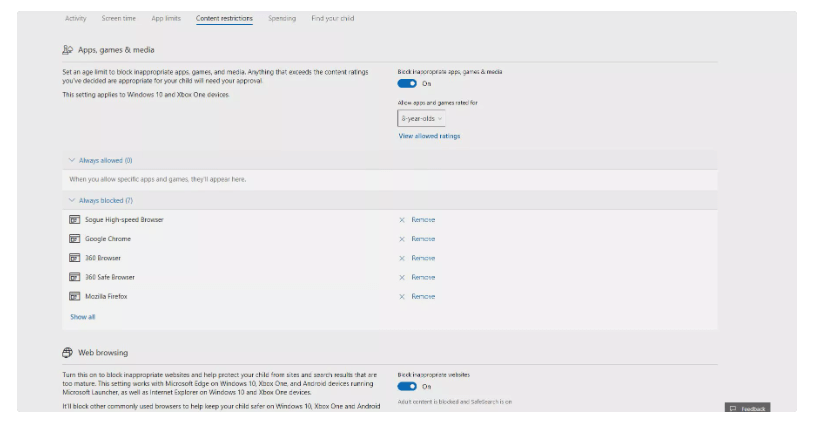
ARTIKEL BERKAITAN:
Pernah mahu menambah pemacu anda sendiri ke senarai pemacu prapasang dalam Microsoft Windows. Anda boleh melakukannya dengan mudah dengan langkah-langkah ini.
Stable Diffusion telah meletup ke tempat kejadian, memikat artis, pengaturcara, dan sesiapa sahaja yang mempunyai percikan kreativiti. AI teks-ke-imej sumber terbuka ini
Salah satu ciri paling berguna Windows 11 ialah keupayaan untuk berkongsi folder dan fail dengan pengguna lain pada rangkaian yang sama. Dengan menyediakan perkongsian folder
Blog ini akan membantu pembaca membetulkan Ralat "Mengekstrak Fail Ke Lokasi Sementara" 1152 Dalam Windows 11/10 untuk meningkatkan kestabilan sistem secara keseluruhan
Ingin menukar dokumen PDF anda kepada PPT yang menarik tetapi tidak tahu bagaimana ia boleh dilakukan? Anda telah terjumpa maklumat yang betul. Berikut adalah cara untuk melakukannya.
Kunci dinamik ialah ciri tersembunyi yang tersedia dalam Windows 10. Kunci ini berfungsi melalui perkhidmatan Bluetooth. Ramai daripada kita tidak mengetahui tentang ciri baharu Windows 10 ini. Jadi, dalam artikel ini, kami telah menunjukkan kepada anda cara anda boleh mendayakan ciri ini pada PC anda dan cara menggunakannya.
Blog ini akan membantu pengguna membetulkan isu Recycle Bin Greyed Out pada PC Windows 11 mereka dengan kaedah yang disyorkan pakar.
Blog ini akan membantu pembaca dengan semua kaedah penting untuk membetulkan Isu Miniport Xvdd SCSI Dalam Windows 10/11.
Blog ini memberi tumpuan kepada kaedah penyelesaian masalah untuk membetulkan mesej ralat Windows Cannot Connect to the Printer pada Windows PC.
Artikel ini memfokuskan pada semua resolusi tentang cara membetulkan ralat "pelaksanaan kod tidak dapat diteruskan kerana vcruntime140 DLL hilang" pada Windows PC.








